联想拯救者恢复系统按什么键 联想拯救者Y7000一键恢复教程
更新时间:2025-04-01 10:49:27作者:xtang
联想拯救者Y7000一键恢复系统是一项非常方便的功能,通过按下特定的快捷键就可以快速恢复系统至出厂设置,通常情况下,按下F2或者Novo按钮可以进入恢复系统的界面,用户只需按照提示进行操作即可完成整个恢复过程。这种一键恢复功能不仅可以帮助用户解决系统出现的问题,还可以帮助用户快速恢复系统至最初的状态,让电脑焕然一新。
步骤如下:
1.点击桌面左下角的“开始”,选择“设置”
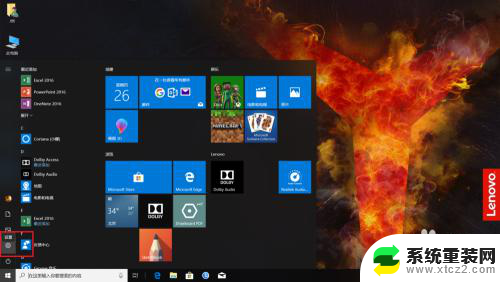
2.选择“更新与安全”
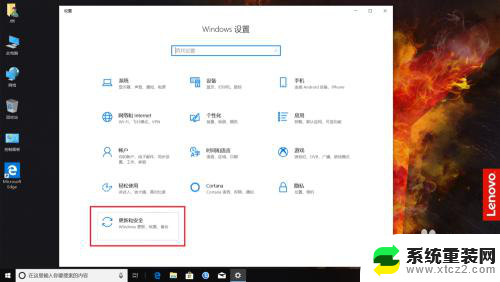
3.点击“恢复”选项卡
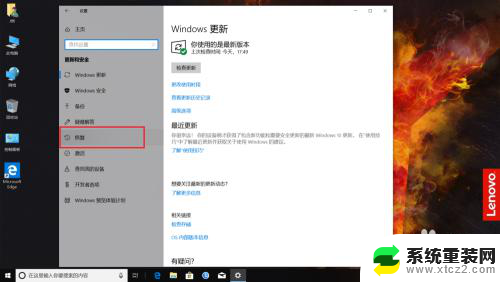
4.点击“开始”
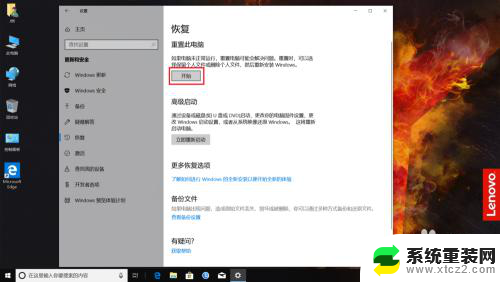
5.在弹出的窗口中,选择“删除所有内容”,此项可以保证系统恢复初始状态
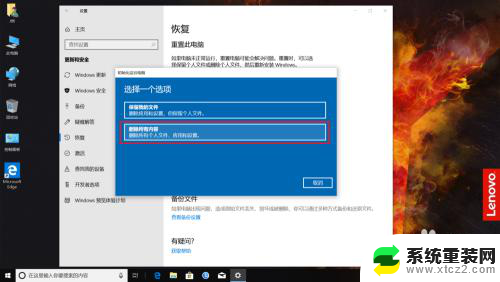
6.接下来选择“仅限安装了Windows的驱动器”,C盘的所有程序和文件都会被清除。其它盘符的文件都会保留,所以在恢复前务必把重要文件先移到其它盘符
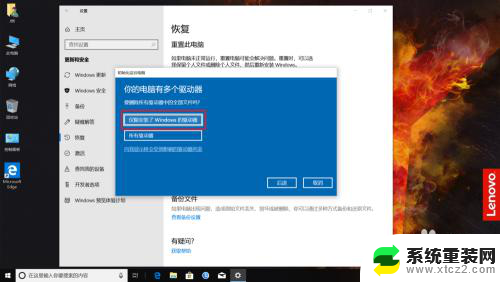
7.下一步,选择“删除文件并清理驱动器”
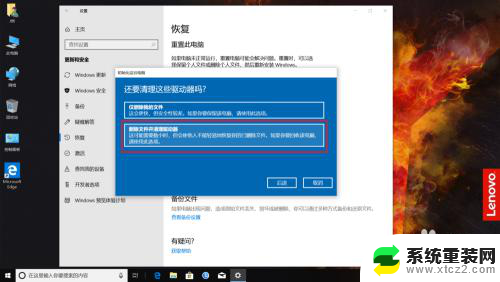
8.然后点击“重置”即可开始恢复出厂设置
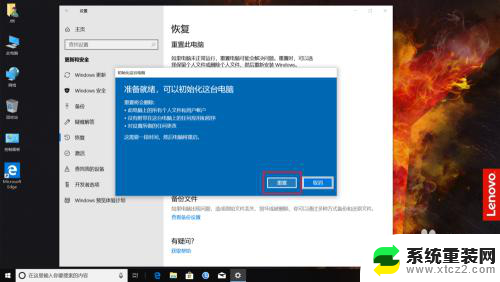
9.剩下的就是耐心等待啦
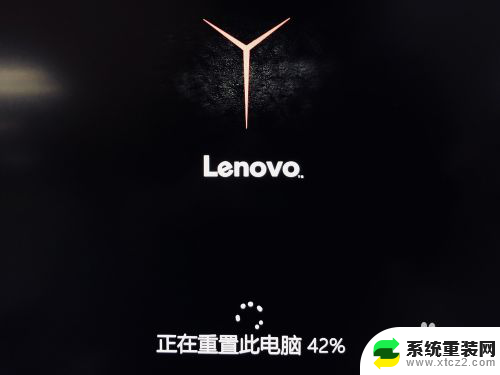
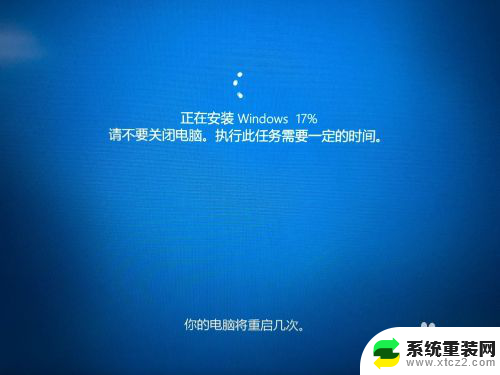
以上就是联想拯救者恢复系统按什么键的全部内容,有需要的用户就可以根据小编的步骤进行操作了,希望能够对大家有所帮助。
联想拯救者恢复系统按什么键 联想拯救者Y7000一键恢复教程相关教程
- 拯救者怎么让键盘发光 联想拯救者键盘灯关闭方法
- 拯救者截屏快捷键 联想拯救者截屏操作步骤
- 拯救者电脑怎么截图 联想拯救者怎么使用截屏工具
- 联想电脑关闭密码登陆 联想拯救者开机密码如何关闭
- 联想拯救者r720bios设置中文 联想笔记本bios改成中文
- 拯救者耳机蓝牙怎么打开 拯救者连接蓝牙耳机教程
- 联想笔记本开机pin码怎么取消 联想拯救者关闭开机密码步骤
- 联想电脑如何关闭密码 联想拯救者开机密码如何关闭
- 联想电脑 系统恢复 联想笔记本电脑一键还原教程详解
- 联想台式机怎么恢复出厂设置方法 联想台式机恢复出厂系统的操作步骤
- 如何将电脑桌面上的字体变小一点 电脑桌面字体变小的设置
- microsoft登陆怎么关闭 如何取消Microsoft账户注册
- 笔记本电脑锁屏设置 电脑锁屏设置方法
- 怎样设置充电时显示电量 电脑右下角如何调整电池电量显示方式
- 删除小程序最近使用 删除最近使用的小程序方法
- 怎么删除不要的输入法 如何在Windows 10中删除不需要的输入法
电脑教程推荐
- 1 手提电脑怎么设置密码锁屏 笔记本电脑锁屏密码设置方法
- 2 怎样删除打印机机器上的打印记录 打印机删除已打印文档的步骤
- 3 excel背景颜色如何设置 Excel表格背景颜色怎么改
- 4 为啥微信视频没有声音提醒 微信视频通话为什么没有声音
- 5 电脑软件在哪里彻底删除 怎样完全卸载电脑上的程序
- 6 苹果平板双击亮屏怎么设置 ipad双击唤醒屏幕功能怎么开启
- 7 电脑桌面打不开软件 桌面上的图标点击没反应怎么处理
- 8 oppo不小心恢复出厂设置了怎么找回 oppo手机恢复出厂设置后如何恢复备份数据
- 9 笔记本怎么开wifi给手机连接 电脑怎么设置wifi分享给手机
- 10 cad在哪里激活 如何确认CAD是否已激活